
时间:2020-11-15 09:51:02 来源:www.win10xitong.com 作者:win10
win10系统从发布到现在已经好多年了,各种问题也得到了解决。但是今天还是有用户说出现了Win10系统如何打开注册表的问题,不要慌,遇到了Win10系统如何打开注册表的问题我们要想办法来解决它,如果你想让自己的电脑水平有所提高,那这次就来尝试自己手动解决一下吧。我们可以按照这个步骤来解决:1、按下组合键"Win+R"或右键展开开始菜单,打开"运行";2、显示运行界面后,输入"regedit"命令,敲击回车即可打开win10注册表就解决了。接下去我们就配合上图片,来给大家说一下Win10系统如何打开注册表的图文攻略。
今日小编推荐系统下载:雨林木风Win10专业版
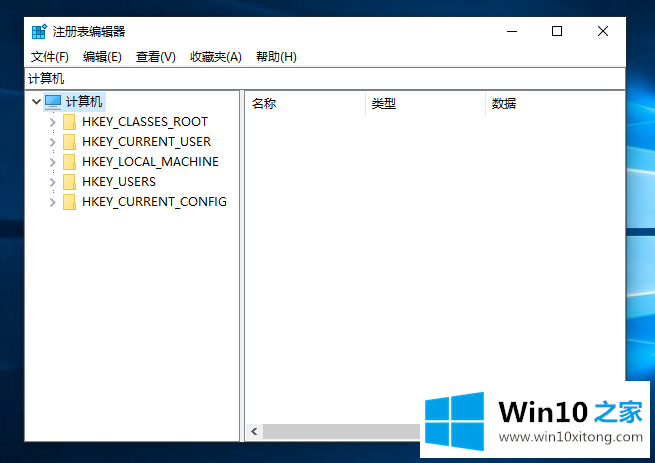
PS:下文所列举的方案,通用于win10家庭版及win10专业版。
第一种方法
第一步:按下组合键"Win+R"或右键展开开始菜单,打开"运行";
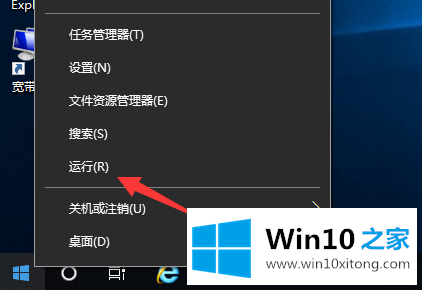
第二步:显示运行界面后,输入"regedit"命令,敲击回车即可打开win10注册表。
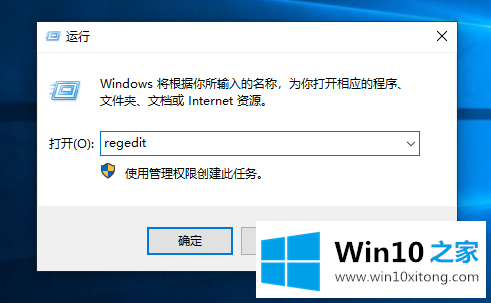
第二种方法
第一步:按下组合键"Win+S",打开任务栏上的搜索功能;
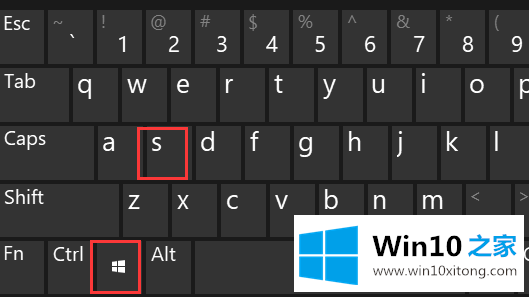
第二步:接下来,在底下的搜索栏中输入"注册表编辑器",按下回车键也可以打开win10注册表。
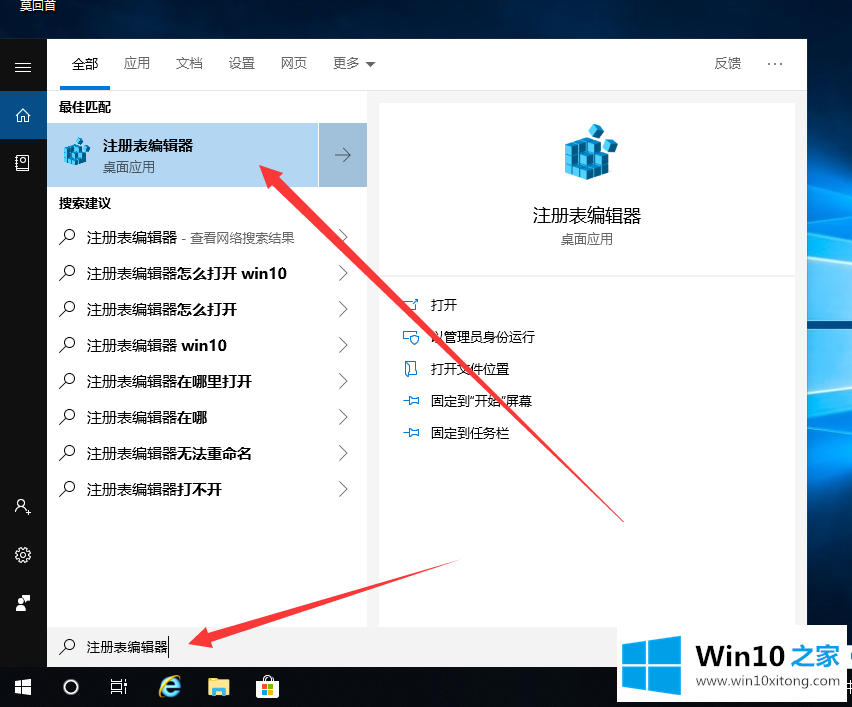
第三种方法
第一步:首先,点击展开win10系统的开始菜单;
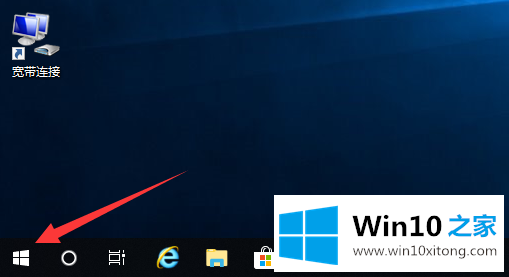
第二步:接着在菜单中翻到"Windows 管理工具"目录;
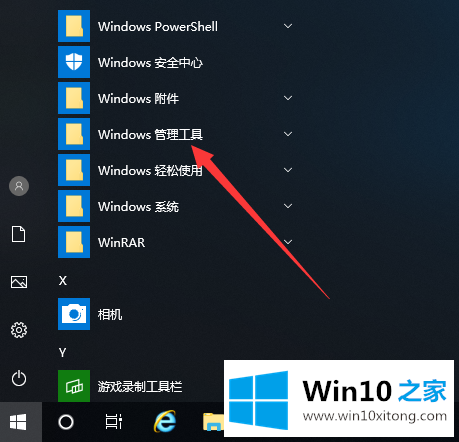
第三步:展开该目录找到"注册表编辑器"程序,点击鼠标左键即可打开win10注册表咯。
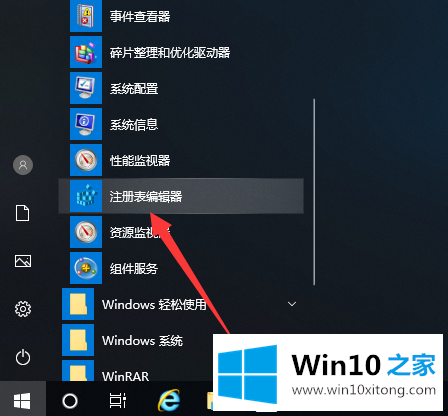
至此,以上就是Win10系统如何打开注册表的三种方法,感兴趣的小伙伴们可以收藏本经验,以便不时之需!
最后小编想说,Win10系统如何打开注册表的图文攻略非常简单,只需要一步一步的按照上面的方法去做,就可以解决了,如果问题还不能得到解决,可以用重装系统的办法进行解决,windows系统下载可以继续关注本站。